Roku Remote Blinking Green: মিনিটত কেনেকৈ সমাধান কৰিব পাৰি

বিষয়বস্তুৰ তালিকা
কিছু সময়ৰ আগতে মই এটা Roku streaming stick কিনিছিলো। মোৰ পৰিয়াল আৰু মই আমাৰ প্ৰিয় চিনেমা আৰু টিভি শ্ব’ চাই ইয়াৰ সৈতে সময়খিনি উপভোগ কৰিবলৈ আৰম্ভ কৰিলোঁ। কিন্তু শেহতীয়াকৈ আমি ইয়াৰ ৰিম’টৰ সৈতে কিছুমান সমস্যাৰ সন্মুখীন হ’বলৈ আৰম্ভ কৰিলোঁ।
এদিন সন্ধিয়া ৰাতিৰ আহাৰ খোৱাৰ পিছত দেখিলোঁ যে আমাৰ ৰ’কু ৰিম’টটো অবিৰতভাৱে সেউজীয়া ৰঙৰ টিপটিপিয়া হৈ আছে।
মই ইয়াৰ লগত টিংকিং কৰিলোঁ কিন্তু সমস্যাটো সমাধান কৰিব নোৱাৰিলোঁ। গতিকে মই Roku ব্যৱহাৰকাৰী হাতপুথিখন পৰীক্ষা কৰিলোঁ, কিন্তু ই বিশেষ একো সহায় কৰা নাছিল।
স্বাভাৱিকতে মই তেওঁলোকৰ ৱেবছাইটলৈ গৈ গুগলত ডজনতকৈও অধিক লেখা পঢ়ি সমস্যাটোৰ মূল কথা আৰু কেনেকৈ সমাধান কৰিব পাৰি সেই বিষয়ে জানিব পাৰিলোঁ।
মই Roku ৰিম'টৰ সৈতে এই টিপটিপিয়া সমস্যাৰ বহু কাৰণ আৰু সমাধান পাইছিলোঁ।
সেয়েহে, সমস্যাটোৰ সম্পৰ্কীয় সকলো তথ্য আৰু ইয়াৰ বিভিন্ন সমাধানৰ সৈতে এই প্ৰবন্ধটো সংকলন কৰিলোঁ।
Roku ৰিম'ট ব্লিংকিং গ্ৰীণ সমস্যা সমাধান কৰিবলৈ, ইয়াৰ বেটাৰীসমূহ পৰীক্ষা কৰক আৰু যদি ইয়াৰ পানী ওলাই যায় তেন্তে সলনি কৰক। নেটৱৰ্ক ছেটিংছ আৰু Roku নিয়ন্ত্ৰক এপ পৰীক্ষা কৰক যদি বেটাৰীসমূহ ঠিকেই আছে। যদি সমস্যাটো থাকে তেন্তে Roku ডিভাইচটো ফেক্টৰী পুনৰায় সেট কৰক। যদি একোৱেই কাম নকৰে তেন্তে নতুন ৰিম’ট এটা লওক।
যদি আপুনি Roku ৰিম'ট ব্লিংকিং সমস্যাৰ বিষয়ে অধিক জানিব বিচাৰে আৰু ইয়াক কেনেকৈ বিতংভাৱে সমাধান কৰিব লাগে, তেন্তে আপুনি সঠিক ঠাইত আছে। ইয়াত, আপুনি এই সমস্যাৰ সমস্যা কেনেকৈ সহজে সমাধান কৰিব পাৰি তাক পাব।
আপোনাৰ নিষ্কাশিত বেটাৰীসমূহ সলনি কৰক

পুৰণি বেটাৰীসমূহৰ ৰস শেষ হোৱাটোৱেই হৈছে বিজুতিৰ আটাইতকৈ সাধাৰণ কাৰণডিভাইচ।
আপোনাৰ Roku দূৰৱৰ্তী ব্লিংকিং সমস্যা বেটাৰীৰ সৈতেও প্ৰত্যক্ষভাৱে জড়িত হ'ব পাৰে। Roku Remotes লাইটসমূহ আপোনাক নিৰ্দিষ্ট তথ্য দিবলৈ টিপটিপিয়া হয়।
এই সমস্যা সমাধান কৰিবলৈ, প্ৰথমে, বেটাৰীসমূহ সঠিকভাৱে সন্নিবিষ্ট কৰাটো নিশ্চিত কৰক। ৰিম’টৰ বেটাৰীৰ শতাংশও পৰীক্ষা কৰিব পাৰি। তেনে কৰিবলৈ, এই পদক্ষেপসমূহ অনুসৰণ কৰক:
See_also: হোমকিটৰ সৈতে নেষ্ট থাৰ্মোষ্টেটে কাম কৰেনে? কেনেকৈ সংযোগ কৰিব- হোম স্ক্ৰীণত ‘ছেটিংছ’ খোলক।
- ‘ৰিম’টসমূহ & ডিভাইচসমূহ’ আৰু তাৰ পিছত ‘ৰিম’টসমূহ’।
- আপোনাৰ Roku ৰিম’ট বাছক আৰু ‘About’ ত টেপ কৰক।
ই আপোনাক বেটাৰীৰ শতাংশ বাকী থকা দেখুৱাব।
যদি বেটাৰীৰ শতাংশ কম, পুৰণি বেটাৰীবোৰ সতেজ বেটাৰীৰে সলনি কৰক। কিছুমান ব্যৱহাৰকাৰীয়ে অনুভৱ কৰিছে যে ক্ষাৰকীয় বেটাৰীয়ে Roku ৰিম’টৰ সৈতে ভাল কাম কৰে।
আপোনাৰ Roku ডিভাইচ আনপ্লাগ কৰক আৰু ইয়াক পুনৰ প্লাগ ইন কৰক
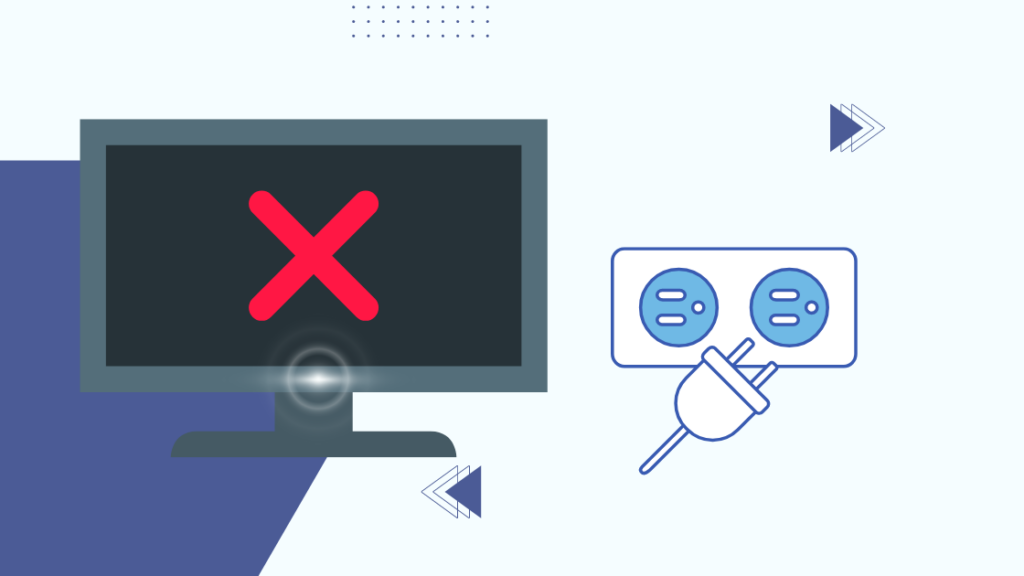
এটা ডিভাইচ বন্ধ কৰাৰ আৰু ইয়াক পুনৰ অন কৰাৰ যুগ পুৰণি কৌশলটো বেছি যেন নালাগিব পাৰে, কিন্তু ই আপোনাৰ Roku সমাধান কৰিব পাৰে দূৰৱৰ্তী ব্লিংকিং সমস্যা।
আপোনাৰ Roku ডিভাইচ বন্ধ কৰিবলে আৰু ইয়াক পুনৰ অন কৰিবলে এই পদক্ষেপসমূহ অনুসৰণ কৰক:
- যদি আপোনাৰ এটা Roku TV Stick আছে, ইয়াক HDMI পৰ্টেৰ পৰা আনপ্লাগ কৰক। ইয়াক পুনৰ প্লাগ কৰাৰ আগতে ২-৩ মিনিট অপেক্ষা কৰক।
- এটা Roku TV ছেট-টপ বক্সৰ বাবে, ইয়াক শক্তি উৎসৰ পৰা বিচ্ছিন্ন কৰক, ইয়াক ঠাণ্ডা হ'বলৈ দিয়ক, আৰু ইয়াক শক্তি যোগানৰ সৈতে পুনৰ সংযোগ কৰক।
ইয়াৰ পিছত, আপোনাৰ Roku ডিভাইচক পাৱাৰ অন কৰিবলৈ কিছু সময় লাগিব, আৰু ৰিম'টৰ সেউজীয়া লাইট সফল যোৰাৰ পিছত টিপটিপিয়া বন্ধ হ'ব লাগিছিল।
যদি ই সহায় নকৰে, আপোনাৰ পুনৰাৰম্ভ কৰকতলত উল্লেখ কৰা ধৰণে Roku ডিভাইচ:
- হোম স্ক্ৰীণত ‘Settings’ লৈ যাওক।
- ‘System’ ত ক্লিক কৰক আৰু তাৰ পিছত ‘System restart’ ত ক্লিক কৰক।
- ‘পুনৰাৰম্ভ’ নিৰ্বাচন কৰক।
আপোনাৰ Roku TV পুনৰাৰম্ভ কৰিলে যিকোনো অস্থায়ী গ্লিচৰ পৰা মুক্তি পাব।
আপোনাৰ নে'টৱৰ্ক সংহতিসমূহ পৰীক্ষা কৰক

সকলো স্মাৰ্ট ডিভাইচৰ দৰে, Roku গেজেটসমূহে কাম কৰিবলৈ এটা ইণ্টাৰনেট সংযোগৰ প্ৰয়োজন। ইণ্টাৰনেট সংযোগ বেয়া হোৱাটোৱেই হ’ব পাৰে Roku ৰিম’ট ব্লিংকিং গ্ৰীণ সমস্যাৰ অন্যতম কাৰণ।
এই সমস্যা সমাধান কৰিবলে, নিশ্চিত কৰক যে আপোনাৰ Roku ডিভাইচৰ এটা সুস্থিৰ আৰু উচ্চ-গতিৰ ইন্টাৰনেট সংযোগলৈ অভিগম আছে।
আপোনাৰ ইন্টাৰনেট সংযোগৰ শক্তি পৰীক্ষা কৰিবলে, এই পদক্ষেপসমূহ অনুসৰণ কৰক:
- হোম স্ক্ৰীণত 'Settings' লৈ যাওক।
- ‘Network’ ত টেপ কৰক আৰু ‘About’ নিৰ্বাচন কৰক।
- আপোনাৰ ইণ্টাৰনেট সংযোগৰ বিৱৰণ, যেনে সংকেতৰ শক্তি আৰু ডাউনলোডৰ গতি, ইয়াত উপলব্ধ হ'ব।
- আপুনি ‘Check connection’ ত ক্লিক কৰিও আপোনাৰ ইণ্টাৰনেট সংযোগৰ স্বাস্থ্য আৰু মান পৰীক্ষা কৰিব পাৰে।
যদি আপোনাৰ ইন্টাৰনেট সংযোগ অস্থিৰ, আপোনাৰ Roku ডিভাইচক অন্য ফ্ৰিকুৱেন্সি বেণ্ডলৈ স্থানান্তৰ কৰিবলৈ চেষ্টা কৰক। যদি ই সহায় নকৰে, আপোনাৰ ৱাই-ফাই ৰাউটাৰ পুনৰাৰম্ভ কৰক।
যিকোনো বাধাৰ পৰা মুক্তি পাওক
ইলেক্ট্ৰনিক ডিভাইচৰ পৰা হস্তক্ষেপ এটা প্ৰকৃত মূৰৰ বিষ হ'ব পাৰে, বিশেষকৈ এটা নতুন ডিভাইচ যোৰ বা ছেট আপ কৰাৰ সময়ত।
নিকটৱৰ্তী ব্লুটুথৰ পৰা এই ধৰণৰ হস্তক্ষেপ আৰু বেতাঁৰ-সুসংগত ডিভাইচসমূহে আপোনাৰ Roku দূৰৱৰ্তী ব্লিংকিং সেউজীয়া সমস্যাৰ সৃষ্টি কৰিব পাৰে।
আপোনাৰ Roku ৰিম'টৰ এই টিপটিপিয়া সমস্যা সমাধান কৰিবলৈ, ইয়াৰ পৰা অন্য ডিভাইচসমূহ আঁতৰাই ৰাখিবলৈ চেষ্টা কৰক বা আপোনাৰ Roku ডিভাইচক অন্য কোনো কোঠালৈ লৈ যাওক। সেইটোৱেই হয়তো কৌশলটো কৰিব।
ইয়াৰ বাহিৰেও, ইনফ্ৰাৰেড ৰিম'ট কন্ট্ৰ'লাৰসমূহে সঠিকভাৱে কাম কৰিবলৈ এটা প্ৰত্যক্ষ দৃষ্টিৰেখাৰ প্ৰয়োজন।
যদি আপুনি এটাৰ মালিক, সুনিশ্চিত কৰক যে ৰিম'ট আৰু আপোনাৰ টিভি বা ছেট-টপৰ মাজত কোনো বাধা নাই বাকচ.
Roku নিয়ন্ত্ৰক এপ ব্যৱহাৰ কৰক
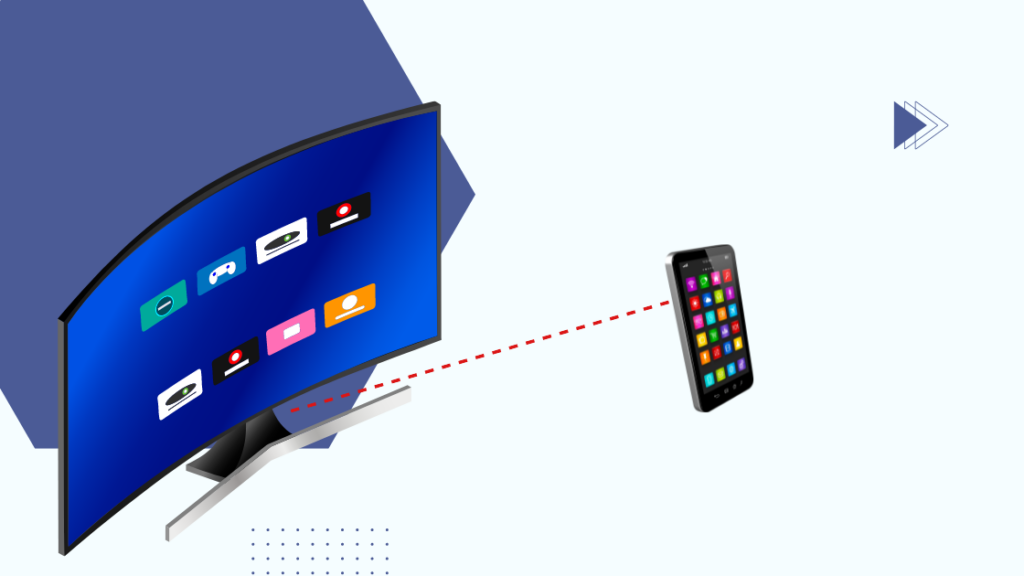
আপুনি আপোনাৰ ডিভাইচৰ বাবে Roku নিয়ন্ত্ৰক এপ ব্যৱহাৰ কৰিব পাৰে। যদি আপোনাৰ এণ্ড্ৰইড ফোন আছে তেন্তে প্লে ষ্ট’ৰৰ পৰা ডাউনলোড কৰক বা যদি আপোনাৰ আইফোন আছে তেন্তে এপ ষ্ট’ৰৰ পৰা ডাউনলোড কৰক।
এই এপটোৱে আপোনাৰ ৰ’কু ৰিম’টৰ অস্থায়ী প্ৰতিস্থাপন হিচাপে কাম কৰিব পাৰে যেতিয়া আপুনি স্থায়ী সমাধান বিচাৰিছে।
Roku নিয়ন্ত্ৰক এপত এটা নিয়মীয়া ৰিম'টৰ সকলো বৈশিষ্ট্য আছে, কিন্তু আপুনি ইয়াৰ বিন্যাস আৰু কাৰ্য্যসমূহৰ সৈতে খাপ খুৱাবলৈ কিছু সময় ল'ব পাৰে।
মনত ৰাখিব যে এই এপটোৰ বাবে এটা মসৃণ আৰু সুস্থিৰ প্ৰয়োজন দক্ষতাৰে কাম কৰিবলৈ ৱাই-ফাই সংযোগ।
আপোনাৰ Roku ৰিম'ট পুনৰ যোৰ কৰক আৰু যোৰ কৰক
কেতিয়াবা Roku ৰিম'টৰ সেউজীয়া ব্লিংকিং আপোনাৰ ডিভাইচৰ সৈতে এটা যোৰ কৰাৰ সমস্যাৰ বাবে হ'ব পাৰে।
এইটো সমাধান কৰিব পাৰি আনপেয়াৰ কৰক আৰু তাৰ পিছত ৰিম'টক আপোনাৰ টিভি বা ছেট-টপ বক্সলৈ পুনৰায় যোৰ কৰক।
আপোনাৰ Roku ডিভাইচ আৰু ৰিম'ট আনপেয়াৰ কৰিবলৈ, এই পদক্ষেপসমূহ অনুসৰণ কৰক।
- আপোনাৰ Roku ৰিম'টৰ বেটাৰী ষ্ট্ৰেপ সাৱধানে খোলক।
- আনপেয়াৰ কৰিবলৈ, হোম, পেয়াৰিং, আৰু বেক বুটামসমূহ একে সময়তে টিপক আৰু সিহতক 3-5 ছেকেণ্ডৰ বাবে ধৰি ৰাখক।
- যদি ৰিম'টত এটা লাইট টিপটিপিয়াবলৈ আৰম্ভ কৰে, ইয়াৰ অৰ্থ হ'ল যে ৰিম'টে আপোনাৰ Roku ডিভাইচৰ পৰা আনপেয়াৰ কৰা হৈছে।
ৰিম'ট পুনৰ যোৰ কৰিবলৈ, এই পদক্ষেপসমূহ অনুসৰণ কৰক।
- আপোনাৰ Roku ডিভাইচ বন্ধ কৰক আৰু ইয়াক শক্তি উৎসৰ পৰা বিচ্ছিন্ন কৰক।
- ৰিম’টৰ পৰা বেটাৰী আঁতৰাই পেলাওক।
- এমিনিট অপেক্ষা কৰক আৰু বেটাৰীসমূহ সঠিকভাৱে পুনৰ সুমুৱাওক, কিন্তু বেটাৰীৰ কভাৰ এতিয়াও সলনি নকৰিব।
- Roku ডিভাইচটো প্লাগ বেক কৰক আৰু ইয়াক অন কৰক।
- ৰিম'টত পেয়াৰিং বুটাম টিপক আৰু ইয়াক ৩-৫ ছেকেণ্ডৰ বাবে ধৰি ৰাখক যেতিয়ালৈকে আপুনি এটা টিপটিপিয়া পোহৰ দেখা নাপায়।
- এতিয়া আপুনি আপোনাৰ পৰ্দাত এটা ‘Pairing successful’ পপ-আপ দেখা উচিত।
- যেতিয়া এই সকলোবোৰ শেষ হ’ব, ৰিম’টৰ বেটাৰীৰ কভাৰ সলনি কৰক।
যদি যোৰ কৰাটো সফল নহ'ল, আপোনাৰ ৱাই-ফাই ৰাউটাৰ বন্ধ কৰক আৰু পুনৰ চেষ্টা কৰক। কাৰণ Roku ৰিম'টে ৱাই-ফাই ফ্ৰিকুৱেন্সিত কাম কৰে আৰু অন্য ৱাই-ফাই নেটৱৰ্কৰ বাবে প্ৰায়ে হস্তক্ষেপৰ সন্মুখীন হয়।
যদি আপোনাৰ Roku ৰিম'টে যোৰ কৰা নাই, আপোনাৰ ৱাই-ফাই পৰীক্ষা কৰক আৰু আপোনাৰ ৰিম'ট আকৌ এবাৰ ৰিছেট কৰক .
See_also: চাৰ্টাৰ ৰিম'ট কেনেকৈ চেকেণ্ডত প্ৰগ্ৰেম কৰিবফেক্টৰী আপোনাৰ Roku পুনৰায় সেট কৰক
যদি ওপৰত উল্লেখ কৰা পদক্ষেপসমূহে আপোনাৰ বাবে কাম নকৰে, আপুনি আপোনাৰ Roku ডিভাইচক ফেক্টৰী সংহতিসমূহলে পুনৰায় সেট কৰাৰ কথা চিন্তা কৰিব পাৰে।
কিন্তু, মনত ৰাখিব যে এই কাৰ্য্য অপ্ৰত্যাৱৰ্তনীয় আৰু ই আপোনাৰ ডিভাইচৰ পৰা সকলো সংহতি আৰু তথ্য মচি পেলাব।
আপুনি এইটো দুটা ধৰণে কৰিব পাৰে; হাৰ্ডৱেৰ পুনৰায় সেট কৰক বা ব্যৱস্থাপ্ৰণালীৰ সংহতিসমূহৰ যোগেদি পুনৰায় সেট কৰক।
হাৰ্ডৱেৰ পুনৰায় সেট কৰক
হাৰ্ডৱেৰৰ যোগেদি এটা Roku ডিভাইচ পুনৰায় সেট কৰিবলে, চাওকআপোনাৰ ডিভাইচৰ পিছফালে বা তলত এটা ‘ৰিছেট’ বুটাম বা পিনহ’লৰ বাবে।
এই বুটামটো টিপক আৰু ইয়াক 10-15 ছেকেণ্ডৰ বাবে ধৰি ৰাখক যেতিয়ালৈকে আপোনাৰ ৰিম’টৰ LED লাইট দ্ৰুতভাৱে জিলিকিবলৈ আৰম্ভ নকৰে।
চিস্টেম সংহতিসমূহ পুনৰায় সেট কৰক
আপুনি চিস্টেম সংহতিসমূহ ব্যৱহাৰ কৰি আপোনাৰ Roku ডিভাইচ পুনৰায় সেট কৰিব পাৰিব। ডিভাইচত ‘ছেটিংছ’ মেনু খোলক আৰু ‘চিষ্টেম’ নিৰ্ব্বাচন কৰক।
‘এডভান্সড চিষ্টেম ছেটিংছ’ লৈ যাওক আৰু তাৰ পিছত ‘ফেক্টৰী ৰিছেট’ বাছক। কোনো ক’ড বিচৰা হ’লে ‘0000’ দিয়ক আৰু ৰিছেট নিশ্চিত কৰক।
মন কৰিব যে আপুনি এটা ৰিম'ট অবিহনেও আপোনাৰ Roku টিভি পুনৰায় সেট কৰিব পাৰে।
সমৰ্থনৰ সৈতে যোগাযোগ কৰক

গ্ৰাহক সমৰ্থন আপোনাৰ বাবে সহায়ক হ'ব পাৰে যদি আপুনি হিচাপ কৰিব নোৱাৰে আপোনাৰ Roku ডিভাইচৰ কি আৰু কেনেকৈ আউট কৰক।
আপুনি ডিভাইচৰ ব্যৱহাৰকাৰী হাতপুথি পৰীক্ষা কৰি আৰু এটা টোল-ফ্ৰী নম্বৰ বা ইমেইল আইডি বিচাৰি এটা নিৰ্দিষ্ট সমৰ্থন দলৰ সৈতে যোগাযোগ কৰিব পাৰে।
আপুনি তেওঁলোকৰ অফিচিয়েল গাইড আৰু... সমস্যা সমাধান।
আপোনাৰ Roku দূৰৱৰ্তী সলনি কৰক
যদি আপোনাৰ বাবে Roku দূৰৱৰ্তী ব্লিংকিং সেউজীয়া সমস্যা সমাধান কৰা যেন নালাগে, তেন্তে ইয়াৰ সৈতে কিছুমান হাৰ্ডৱেৰ-সম্পৰ্কীয় সমস্যা থাকিব পাৰে, আৰু আপুনি কিনাৰ আশ্ৰয় ল'ব লাগিব এটা নতুন।
বজাৰত আপোনাৰ বাবে বিভিন্ন ধৰণৰ ৰিম’ট উপলব্ধ। কিন্তু, আপোনাৰ ডিভাইচৰ সৈতে সামঞ্জস্যপূৰ্ণ এটা বৈধ আৰু ভাল-মানৰ মডেল কিনাটো নিশ্চিত কৰক।
চূড়ান্ত চিন্তা
প্ৰিয় চিনেমা বা টিভি শ্ব' চোৱাটো সদায় আনন্দৰ কথা, কিন্তু এটা বিজুতিডিভাইচটোৱে সমগ্ৰ অভিজ্ঞতাটোক টেঙা আৰু হতাশাজনক কৰি তুলিব পাৰে।
আপোনাৰ Roku ৰিম'টৰ ক্ষেত্ৰতো একেই কথা। আপোনাৰ Roku ৰিম'টে কাম নকৰে, অস্বাভাৱিকভাৱে আচৰণ কৰে, বা অবিৰতভাৱে সেউজীয়া টিপটিপিয়াই থাকে, ই বিক্ষিপ্ত আৰু উদ্বেগ-প্ৰৰোচক হ'ব পাৰে।
এইটোৰ সৈতে একেধৰণৰ সমস্যা কিছুমান ব্যৱহাৰকাৰীয়ে লক্ষ্য কৰিছিল য'ত তেওঁলোকৰ TCL Roku TV led টিপটিপিয়া হৈ থাকে। ইয়াক সহজে ঠিক কৰিবলৈ আমাৰ গাইড পৰীক্ষা কৰক।
যদি আপুনি এতিয়াও আপোনাৰ Roku ৰিম'টৰ বাবে ৱাৰেণ্টী সময়ৰ ভিতৰত আছে, এটা সলনি বিচৰাৰ সময়ত এই সুযোগ ব্যৱহাৰ কৰক।
আপুনি পঢ়িও উপভোগ কৰিব পাৰে
- Roku দূৰৱৰ্তী কাম কৰা নাই: সমস্যা সমাধান কেনেকৈ কৰিব
- Roku দূৰৱৰ্তী আয়তন কাম কৰা নাই: সমস্যা সমাধান কেনেকৈ কৰিব
- পেয়াৰিং বুটাম অবিহনে Roku ৰিম'ট কেনেকৈ ছিঙ্ক কৰিব পাৰি
- TCL Roku TV লাইট ব্লিংকিং: কেনেকৈ সমাধান কৰিব পাৰি
- আপুনি এটা নন- স্মাৰ্ট টিভি? আমি ইয়াক চেষ্টা কৰিলোঁ
সঘনাই সোধা প্ৰশ্নসমূহ
কোনো ৰিম'টে Roku ৰ সৈতে কাম কৰিব পাৰেনে?
বহুতো ইউনিভাৰ্চেল ৰিম’টে Roku ৰ সৈতে কাম কৰে, যদিও বুটাম সমৰ্থন পৃথক হ’ব পাৰে, আনহাতে কিছুমানে সীমিত নিয়ন্ত্ৰণ প্ৰদান কৰে।
এটা ৰিম’ট পোৱাৰ আগতে, নিশ্চিত কৰক যে ই আপোনাৰ ডিভাইচৰ সৈতে সুসংগত৷
মোৰ Roku ৰিম'ট হেৰুৱালে কি হ'ব?
Roku ৰিম’টত এটা ‘Lost remote finder’ বৈশিষ্ট্য আছে যিয়ে আপোনাক ঘৰৰ ভিতৰত আৰু ইয়াৰ আশে-পাশে হেৰুৱালে ইয়াক বিচাৰি উলিয়াবলৈ সহায় কৰিব পাৰে।
যদি আপুনি এটা Roku Voice Remote ৰ মালিক, তেন্তে আপুনি “Hey Roku, মোৰ ৰিম’ট ক’ত আছে” বুলি কৈ ‘Lost remote finder’ ট্ৰিগাৰ কৰিব পাৰে। ভিতৰতএটা স্পষ্ট সুৰ।
ৰিম'টে এটা শব্দ বজাব, আৰু আপুনি ইয়াক সহজে বিচাৰি পাব পাৰে।
ৰোকু স্মাৰ্টফোন এপ ব্যৱহাৰ কৰিও ইয়াক বিচাৰি উলিয়াব পাৰি।
এটা ৰ'কুক অনুসৰণ কৰিব পাৰিনে?
এটা Roku ডিভাইচত এতিয়াও এটা ইনবিল্ট ট্ৰেকিং সঁজুলি নাই। সেয়েহে ইয়াক অনুসৰণ কৰাটো সম্ভৱ নহয়৷
ৰিম'ট অবিহনে মোৰ Roku কেনেকৈ কাম কৰিব পাৰি?
আপুনি আপোনাৰ ডিভাইচ নিয়ন্ত্ৰণ কৰিবলৈ Roku নিয়ন্ত্ৰক স্মাৰ্টফোন এপ ব্যৱহাৰ কৰিব পাৰে। এই এপটোত নিয়মীয়া ৰিম’টত থকা সকলো বৈশিষ্ট্য আছে।
মোৰ Roku আন কাৰোবাক দিব পাৰিমনে?
হয়, আপুনি আপোনাৰ Roku ডিভাইচটো আন কাৰোবাক দিব বা বিক্ৰী কৰিব পাৰে। কিন্তু ইয়াক ফেক্টৰী ছেটিংছলৈ ৰিছেট কৰাটো নিশ্চিত কৰক আৰু ইয়াৰ পৰা আপোনাৰ একাউণ্ট আনলিংক কৰক।
ইয়াৰ দুটা সুবিধা আছে; আপোনাৰ তথ্য সুৰক্ষিত হ'ব, আৰু নতুন মালিকে ডিভাইচটো শূন্যৰ পৰা সংস্থাপন কৰিব পাৰিব।

